Lo cierto es que Avast se trata de un buen antivirus, pero ningún programa está exento de fallos, sobre todo uno que se integra a un nivel tan profundo con el sistema operativo. Ahora te vamos a indicar cómo solucionar los reinicios continuos que causa Avast Antivirus en algunos equipos con Windows 10, y que representan un verdadero problema.
Por supuesto, el fallo no afecta a todos los usuarios de Avast Antivirus y Windows 10, pero lo mejor es disponer de una solución. Los síntomas son un pantallazo azul de error, y luego un reinicio continuo. No se puede acceder al ordenador, ni siquiera usando el modo seguro de Windows 10. Así que hay que reparar el sistema para evitar tener que reinstalarlo desde cero.
Ahora bien, solucionar los reinicios continuos que genera Avast Antivirus es sencillo y rápido si sabemos lo que estamos haciendo. No hay que formatear el ordenador, solo eliminar la carpeta de Windows 10 en la que se almacena Avast Antivirus. Únicamente con eso saldremos del bucle de reinicios de forma automática.
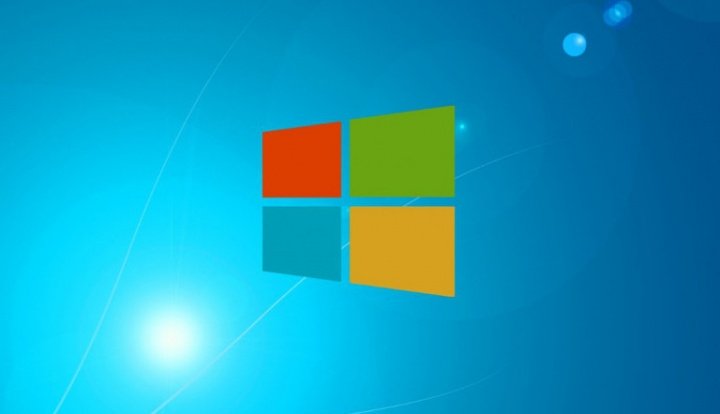
Avast Antivirus y Windows 10, evitar reinicios paso a paso
El proceso de solucionar los reinicios continuos que causa Avast Antivirus se basa en eliminar la carpeta del programa. Si tienes otro sistema operativo en el ordenador resulta muy sencillo, o si eres un usuario avanzado, pero nosotros lo vamos a explicar para que todo el mundo lo pueda conseguir:
- Necesitas una unidad de instalación de Windows 10, ya sea en DVD o en USB. Si no la tienes, puedes crearla desde cualquier ordenador Windows con la herramienta oficial de Microsoft, solo has de seguir nuestro sencillo tutorial.
- Ahora has de iniciar el ordenador desde el USB/DVD. Suele realizarse con las teclas F10, F11 o F12, pero depende de la marca. Es probable que en el arranque del equipo se indique en pantalla durante un instante, de lo contrario deberás consultar en la web del fabricante.
- En el menú que te aparece, elige tu idioma y pincha en "Reparar el equipo" en vez de "Instalar ahora".
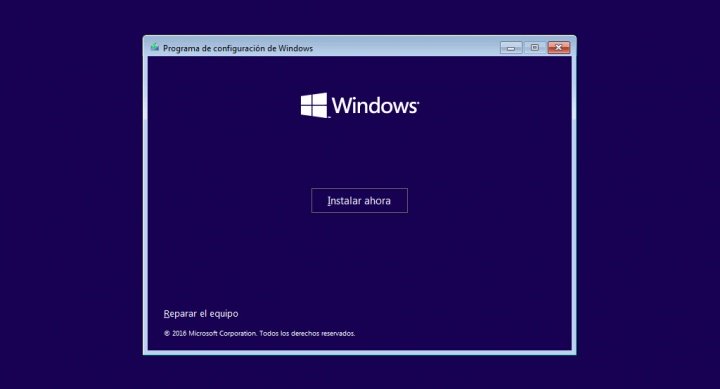
- Ahora escoge "Solucionar problema" para luego entrar en "Opciones avanzadas". Allí vete a "Símbolo del sistema" para poder introducir comandos.
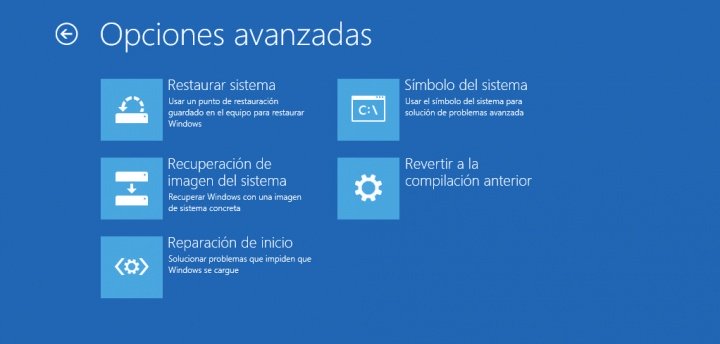
- Debes teclear lo siguiente: del “C:\Program Files\Avast Software\” Aunque si Windows estuviera instalado en una unidad con otra letra, la has de sustituir. Confirma el borrado de la carpeta de Avast Antivirus en Windows 10.
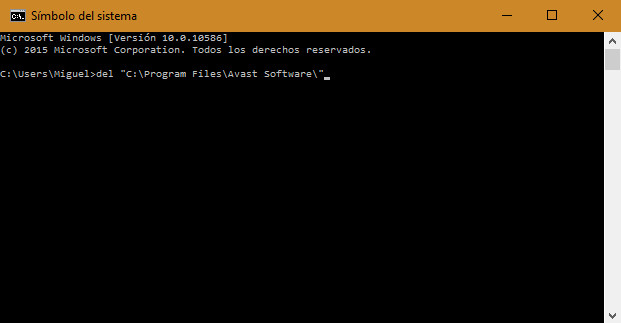
- Ahora reinicia el PC, y ya deberías poder acceder a Windows. Si no es así, quizá lo mejor sea usar la unidad de recuperación de Windows que acabas de crear para reinstalarlo, algo en lo que no se deberían perder archivos.
Así que ya sabes cómo solucionar los reinicios continuos que causa Avast Antivirus. Si has sufrido este error, lo idóneo es que escojas otro antivirus distinto, para evitar que se reproduzca el problema. Desde luego, este tipo de errores representan una molestia seria, pero ya ves que se pueden arreglar fácilmente si sabemos cómo.
¿Qué opinas de los reinicios de Avast Antivirus con Windows 10? ¿Los has sufrido, o el programa te funciona perfectamente?
- Ver Comentarios



